升级Win11怎么保存好原文件?升级Win11之前如何备份系统?
Win11系统已经正式推出一段时间,符合条件的用户纷纷更新到新系统了,但是一个新系统的发布总是伴随着未知错误、兼容性问题或功能缺失。如果升级后的新系统不能满足日常工作生活需求或者不满意的话,可以在升级新系统之前做个备份,这样就能及时回滚到原来的系统。
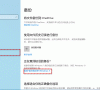
更新日期:2025-01-12
来源:纯净版系统
嘿,你知道吗?Win11有个超级有用的工具叫做文件历史记录。它可以把系统收藏夹、OneDrive(本地)或者库里的文件都备份起来。万一你的文件丢了、坏了或者被删了,你就可以用这个功能把文件找回来啦!下面就是小编教你如何用Win11的文件历史记录来备份和恢复文件的教程,快来看看吧!
【文件历史记录】备份文件方法
1. 任务栏上的搜索框,输入【文件历史记录】,然后点击最佳匹配下的【文件历史记录控制面板】;
文件历史记录功能,可定期备份文件、音乐、照片、视频、桌面文件夹等内容,当原文件丢失、损坏或删除时,可以通过历史记录备份进行恢复,还可以浏览和恢复文件的不同版本。
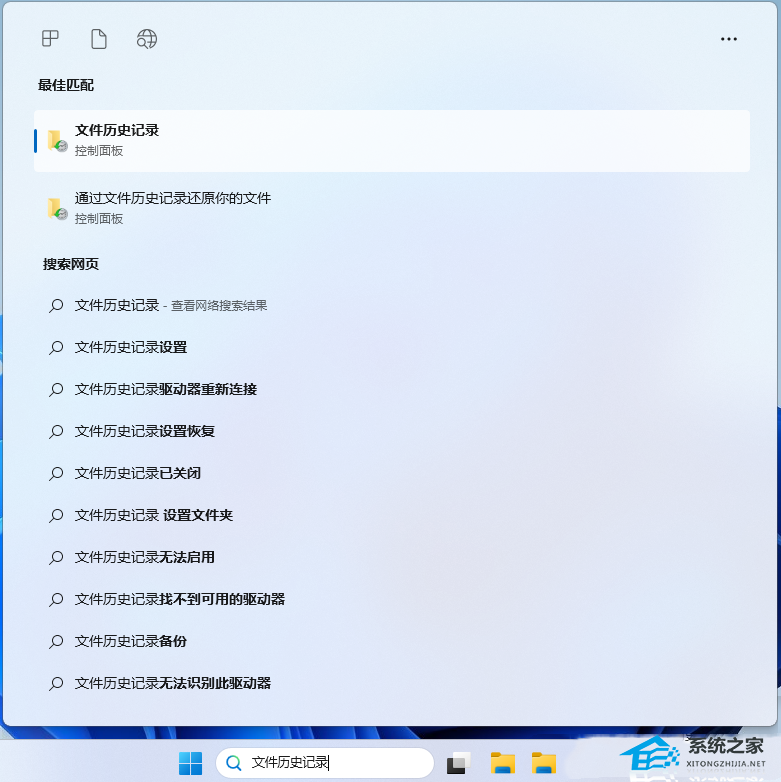
2. 文件历史记录窗口,左侧点击【选择驱动器】;
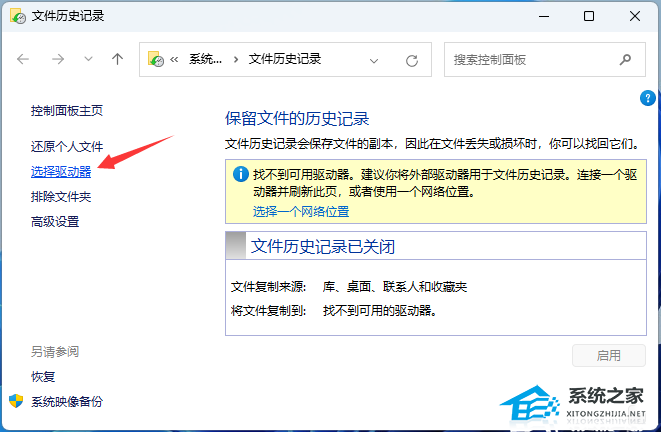
3. 选择可用驱动器,然后点击【确定】;
如果要将文件备份至外接设备,请确保该设备已连接到电脑。
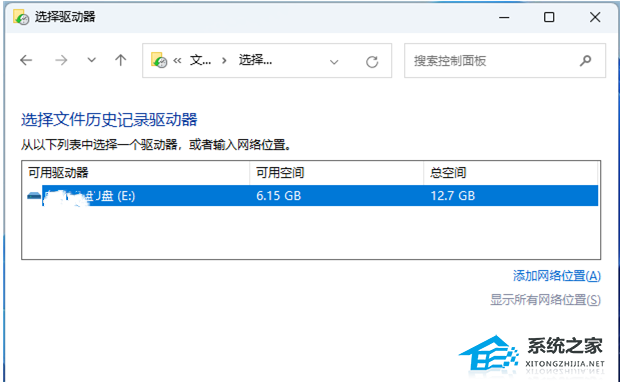
4. 点击【启用】;
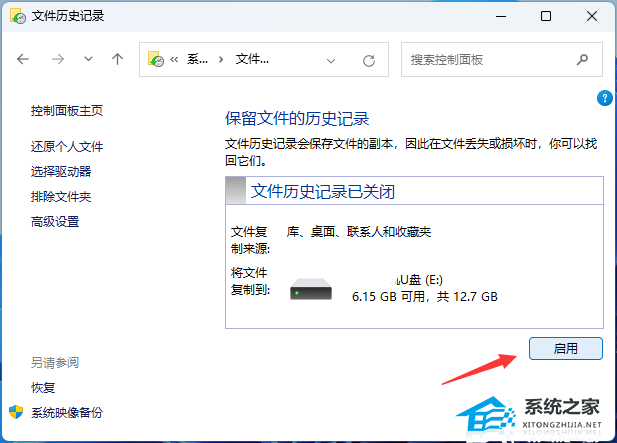
5. 点击【高级设置】;
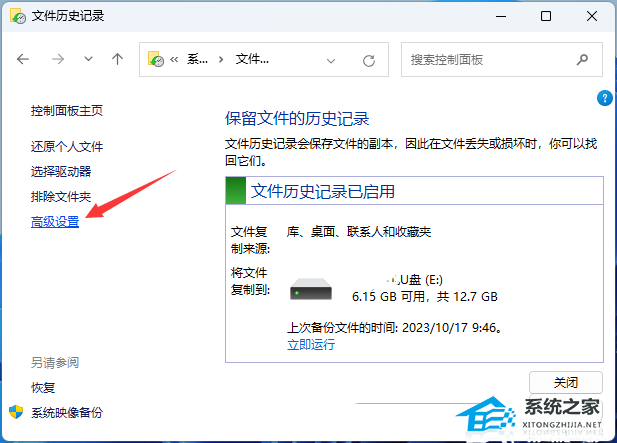
6. 选择想要保存文件副本的周期,及保存备份文件的期限,然后点击【保存更改】;
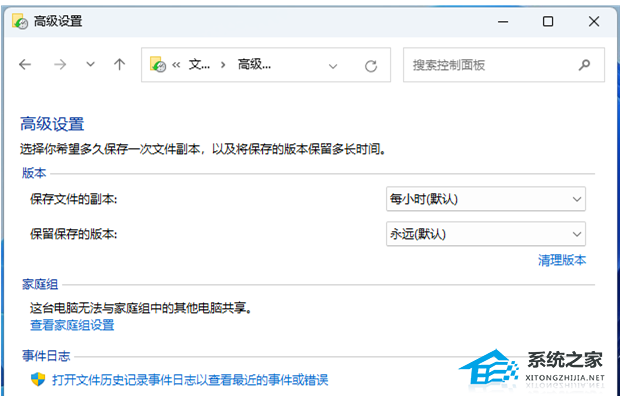
7. 如果预设的备份设置有不需备份的文件夹,可以点击【排除文件夹】;
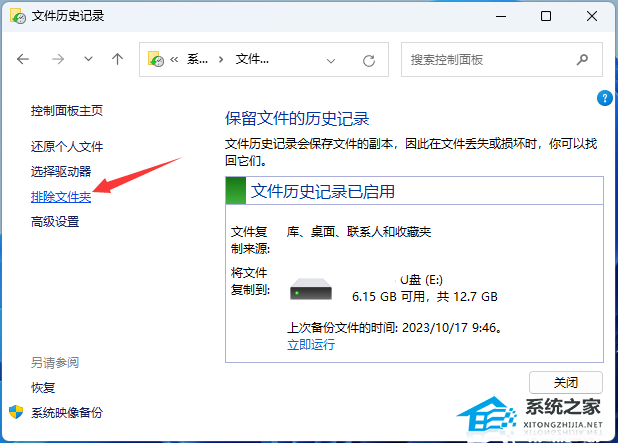
8. 点击【添加】,选择要排除的文件夹,选择完成后,再点击【保存更改】;
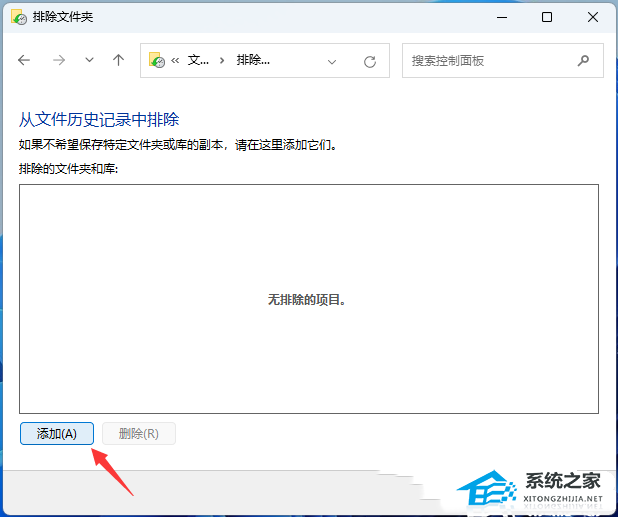
9. 如果想要新增文件夹至文件历史记录中进行备份,请在该文件夹【右键点击】,然后点击【显示更多选项】;
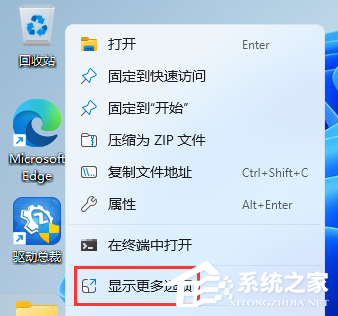
10. 出现其它选项后,选择【包含到库中 - 创建新库】。
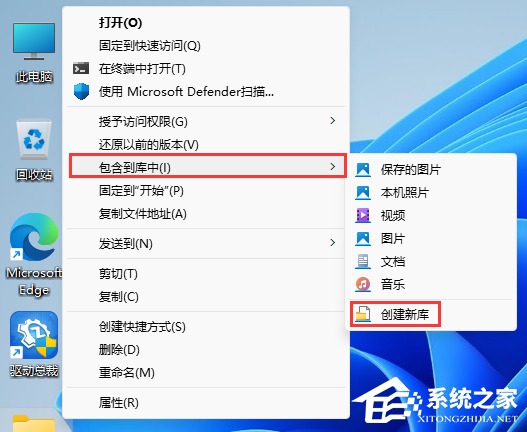
【文件历史记录】还原文件方法
1. 任务栏上的搜索框,输入【文件历史记录】,然后点击最佳匹配下的【文件历史记录控制面板】;
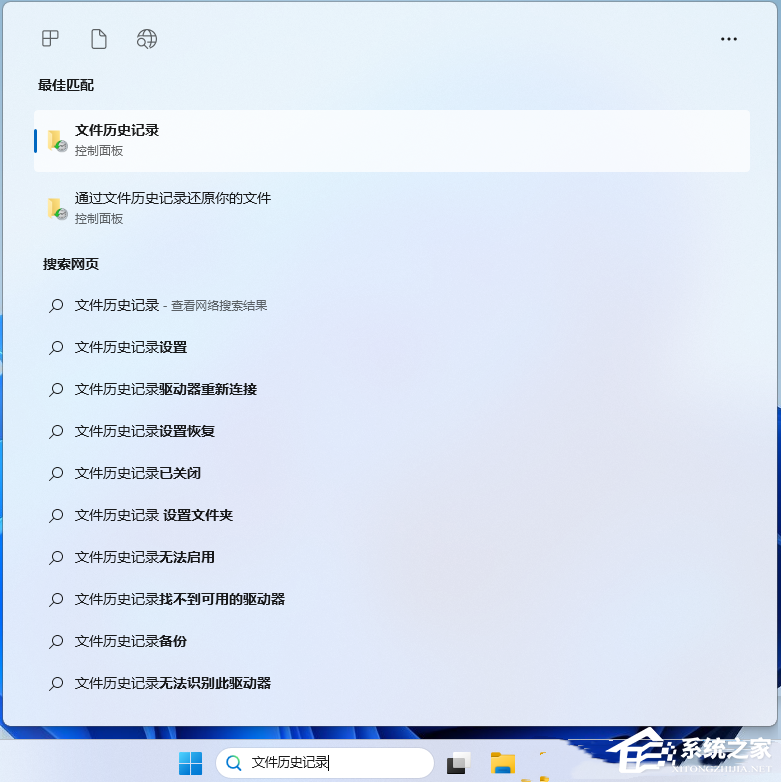
2. 文件历史记录窗口,左侧点击【还原个人文件】;
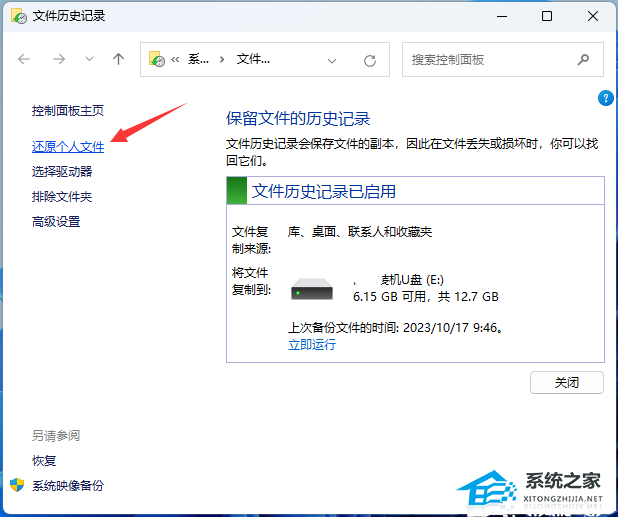
3. 可以选取一个文件/文件夹、多个文件/文件夹、或是所有文件夹来还原,选取完成后再点击【还原图标】,Windows将会开始还原文件。
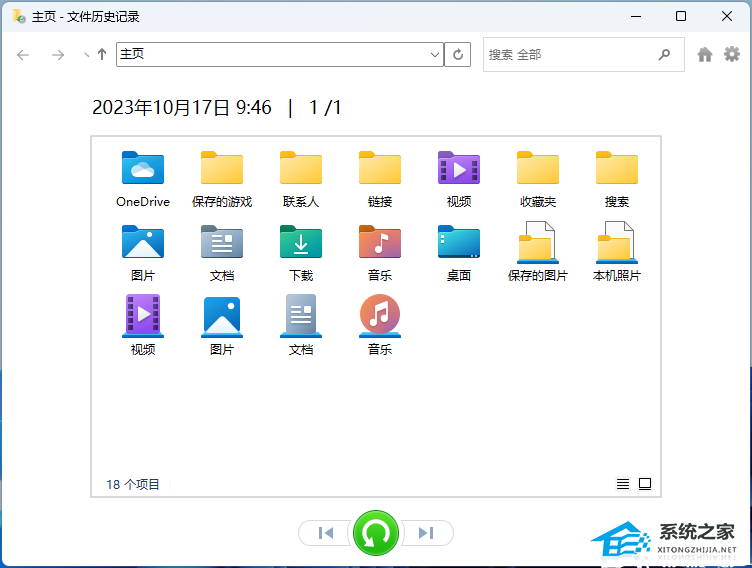
注:默认情况下,此功能仅会备份保存在系统收藏夹、库 (下载、文档、照片、视频等)、OneDrive(本地)和系统桌面等位置上的文件。如果有其它文件夹的文件需要备份,则需要手动新增文件夹。
以上就是系统之家小编为你带来的关于“教你Win11用文件历史记录备份/还原文件的方法”的全部内容了,希望可以解决你的问题,感谢您的阅读,更多精彩内容请关注系统之家官网。
升级Win11怎么保存好原文件?升级Win11之前如何备份系统?
Win11系统已经正式推出一段时间,符合条件的用户纷纷更新到新系统了,但是一个新系统的发布总是伴随着未知错误、兼容性问题或功能缺失。如果升级后的新系统不能满足日常工作生活需求或者不满意的话,可以在升级新系统之前做个备份,这样就能及时回滚到原来的系统。
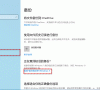
win11更新后备份文件还原教程
备份是我们日常使用系统时保护文件非常重要的操作,很多用户都可以通过备份来防止文件丢失。但是在更新win11系统后,大家不知道应该如何还原备份文件了,那我们应该怎么操作呢?针对这一问题,接下来小编就为大家带来教程。希望对您有所帮助。

win11怎么备份文件?win11备份文件的方法介绍
win11怎么备份文件?很多小伙伴在使用电脑的时候,需要将自己的重要文件进行备份,避免出现丢失的情况,手动备份非常的麻烦,一键备份的形式更加的简单快捷,很多小伙伴想要知道win11怎么备份文件,小编为小伙伴带来了win11备份文件的方法介绍,一起来看看吧。

怎么在Windows11中备份文件并降级回Windows10?
如何在Windows11中备份文件并返回到Windows10?虽然Win11系统很火热,但是目前Win11系统有很多的bug且功能使用不习惯,很多用户想退回Win10系统,但是不知道如何操作,下面小编就为大家简单的介绍一下!

如何在Windows 11上使用文件历史记录备份?
在Windows 11上, “文件历史记录”是一项遗留功能,允许您在外部或网络驱动器上创建文件备份,以便在意外删除、修改或损坏的情况下恢复文件。文件历史记录在“文档”、“图片”、“视频”、“音乐”和“桌面”文件夹中备份您的文件,包括默认存储在设备本地的 OneDrive 文件。但是,在 Windows 11 上,不再可能在备份中包含其他文件夹位置。下面小编教大家在 Windows 11 上的外部驱动器或网络文件夹上设置文件历史记录的步骤。
